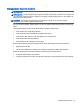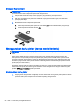User Guide - Windows 8.1
Table Of Contents
- Selamat Datang
- Mengenal komputer Anda
- Menyambung ke jaringan
- Menavigasi menggunakan keyboard, gestur sentuh, dan alat penunjuk
- Multimedia
- Manajemen daya
- Mematikan (memadamkan) komputer
- Mengeset pilihan daya
- Menggunakan mode hemat daya
- Menggunakan daya baterai
- Mencari informasi selengkapnya tentang baterai
- Menggunakan Pemeriksaan Baterai
- Menampilkan sisa daya baterai
- Memaksimalkan masa pengosongan daya baterai
- Menangani tingkat isi baterai yang rendah
- Memasang atau melepas baterai
- Menghemat daya baterai
- Menyimpan baterai yang dapat dilepas sendiri (hanya model tertentu)
- Membuang baterai yang dapat dilepas sendiri (hanya model tertentu)
- Mengganti baterai yang dapat dilepas sendiri (hanya model tertentu)
- Menggunakan daya AC eksternal
- Sistem Grafis Hibrida dan Sistem Dual Grafis AMD (hanya model tertentu)
- Kartu dan perangkat eksternal
- Drive
- Keamanan
- Memproteksi komputer
- Menggunakan katasandi
- Perangkat Keamanan Tertanam TPM (hanya model tertentu)
- Menggunakan perangkat lunak antivirus
- Menggunakan perangkat lunak firewall
- Menginstal pembaruan penting keamanan
- Menggunakan HP Client Security
- Memasang kabel pengaman opsional
- Menggunakan pembaca sidik jari (hanya model tertentu)
- Pemeliharaan
- Pencadangan dan pemulihan
- Computer Setup (Konfigurasi Komputer) (BIOS), MultiBoot, dan HP PC Hardware Diagnostics (UEFI)
- Dukungan
- Spesifikasi
- Bepergian dengan membawa komputer
- Memecahkan masalah
- Sumber rujukan untuk memecahkan masalah
- Mengatasi masalah
- Komputer tidak mau menyala
- Tampilan layar komputer kosong
- Perangkat lunak tidak berfungsi dengan normal
- Komputer hidup tapi tidak merespons
- Komputer hangat luar biasa
- Perangkat eksternal tidak berfungsi
- Koneksi jaringan nirkabel tidak berfungsi
- Cakram tidak mau berputar
- Film tidak terlihat pada layar eksternal
- Proses penulisan cakram tidak mau dimulai, atau berhenti sebelum selesai
- Pelepasan muatan listrik statis
- Indeks
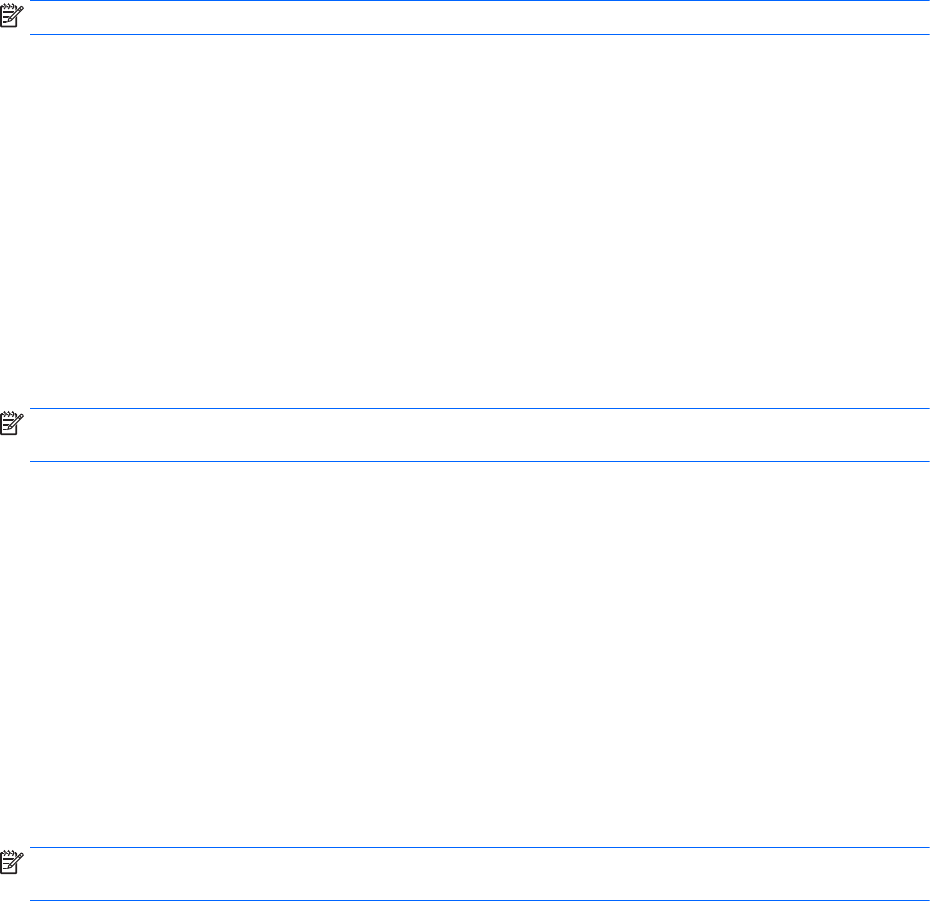
Menguji adaptor AC
Uji adaptor AC jika komputer menampakkan salahsatu gejala berikut saat dihubungkan ke daya AC:
●
Komputer tidak mau menyala.
●
Layar tidak mau menyala.
●
Lampu daya mati.
Untuk menguji adaptor AC:
CATATAN: Petunjuk berikut berlaku untuk komputer dengan baterai yang dapat dilepas sendiri.
1. Matikan komputer.
2. Lepas baterai dari komputer.
3. Hubungkan adaptor AC ke komputer, kemudian hubungkan ke stopkontak AC.
4. Hidupkan komputer.
●
Jika lampu daya
menyala
, adaptor AC berfungsi dengan baik.
●
Jika lampu daya tetap
mati
, adaptor AC tidak berfungsi dan harus diganti.
Hubungi bagian dukungan untuk informasi cara memperoleh adaptor daya AC pengganti.
Sistem Grafis Hibrida dan Sistem Dual Grafis AMD (hanya model tertentu)
Komputer model tertentu dilengkapi fitur Grafis Hibrida atau Dual Grafis AMD.
CATATAN: Untuk memastikan apakah Grafis Hibrida atau Dual Grafis AMD terpasang di komputer,
lihat konfigurasi prosesor grafis notebook Anda dan Bantuan perangkat lunaknya.
Grafis Hibrida dan Dual Grafis AMD, keduanya menawarkan dua mode pemrosesan grafis:
●
Mode Performa Tinggi—Aplikasi yang ditetapkan ke mode ini bekerja pada GPU (unit
pemrosesan grafis) dengan performa lebih tinggi untuk menghasilkan performa yang optimal.
●
Mode Hemat Daya—Aplikasi yang ditetapkan ke mode ini bekerja pada GPU dengan performa
lebih rendah untuk menghemat daya baterai.
Menggunakan Grafis Hibrida (hanya model tertentu)
Fitur Grafis Hibrida memungkinkan aplikasi bekerja dalam mode Performa Tinggi atau mode Hemat
Daya, bergantung kebutuhan pemrosesan grafis aplikasi yang bersangkutan. Aplikasi-aplikasi 3D dan
permainan pada umumnya bekerja pada GPU dengan performa yang lebih tinggi, sedangkan
aplikasi-aplikasi dengan kebutuhan pemrosesan grafis rendah bekerja pada GPU dengan performa
yang lebih rendah. Mode yang digunakan aplikasi (Performa Tinggi atau Hemat Daya) dapat Anda
ubah melalui panel kontrol Grafis Hibrida.
CATATAN: Karena keterbatasan perangkat keras, beberapa aplikasi hanya dapat berjalan di
salahsatu dari dua mode yang ada.
Untuk informasi lebih lanjut, lihat Bantuan perangkat lunak Grafis Hibrida Anda.
Menggunakan Dual Grafis AMD (hanya model tertentu)
Sistem Dual Grafis AMD memungkinkan APU AMD dan kartu grafis AMD diskrit saling mendukung
sehingga bisa bekerja dalam waktu bersamaan. Jika Dual Grafis AMD diaktifkan maka hanya dengan
menggunakan salahsatu perangkat grafis, perfoma grafis akan meningkat melebihi performa yang
52 Bab 6 Manajemen daya